В OS X Mavericks разработчики уделили достаточно своего внимания приложению Finder. Теперь в нем появились вкладки, и пользователи могут свободно объединить несколько разных окон в одно. Это позволяет лучше организовать рабочий процесс. Как соединить несколько «файндеров» в один читайте в нашей мини-инструкции.
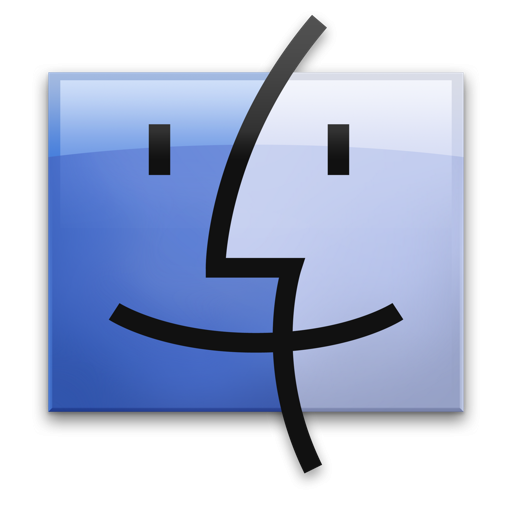
Когда вы поймете, что пришло время немного расчистить рабочее пространство и убрать чрезмерное количество окон Finder, то нужно проделать всего пару простых действий: выбрать в менюбаре пункт «Окно» – «Объединить все окна».
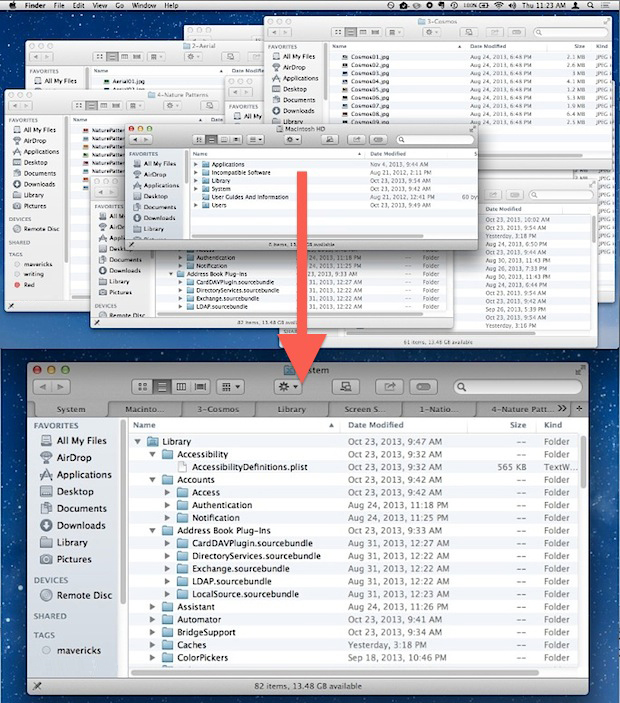
Данное действие соберет все открытые окна в одном. При этом различные директории, которые были ранее открыты, будут отображены в верхней части Finder в виде закладок. Постоянно выполнять данное действие при открытии новых окон не нужно, достаточно лишь добавить новое окно с помощью комбинации клавиш Command+T или кнопки + рядом со вкладками.
Тем, кто достаточно часто прибегает к функции объединения окон может быть полезной установка данного действия на комбинацию «горячих» клавиш. Создать новую комбинацию очень просто:
- Открыть меню «Apple» – «Системные настройки» – «Клавиатура».
- Выбрать вкладку «Горячие клавиши» – «Горячие клавиши приложений».
- Нажать «+» чтобы создать новую комбинацию.
- В списке выбрать Finder.app и задать заголовок Объединить все окна.
- Задать желаемую комбинацию горячих клавиш.
- Применить изменения и выйти из Системных настроек.
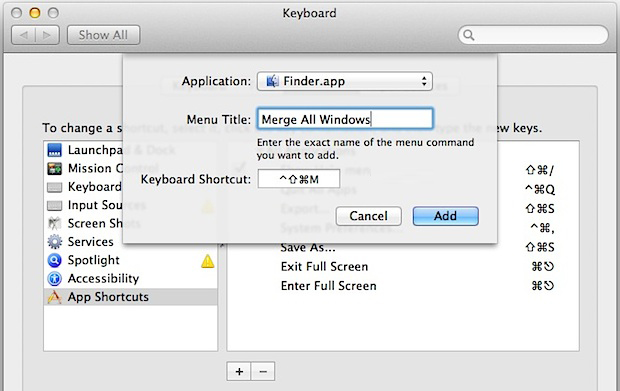
По завершению данных действий вы можете открыть несколько окон Finder и испытать действие комбинации для объединения всех окон в одно.
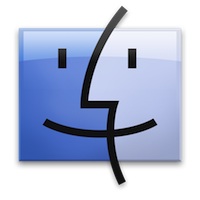



 (проголосовали 4, рейтинг: 9,75)
(проголосовали 4, рейтинг: 9,75)






